Trình giả lập Android BlueStacks là phần mềm được sử dụng khá phổ biến vì có thể mang lại trải nghiệm giả lập mobile trên PC. Dù vậy, một vài lý do nếu bạn không muốn sử dụng nữa và muốn gỡ bỏ BlueStacks nhưng không gỡ được BlueStacks hoàn toàn trên máy tính thì theo dõi bài viết dưới đây.
Cách gỡ bỏ và xóa BlueStacks hoàn toàn trên Windows
Tiếp theo đây Vietnix sẽ hướng dẫn bạn cách để gỡ bỏ hoàn toàn BlueStacks trên hệ điều hành Windows theo các bước đơn giản dưới đây.
1. Hướng dẫn nhanh
Hướng dẫn nhanh các bước xóa và gỡ bỏ BlueStacks hoàn toàn trên Windows đơn giản:
- Xóa file chạy nền: Nhấn chuột phải vào thanh Taskbar trên máy tính > Chọn Task Manager > Tiếp tục nhấn chọn vào Processes > Chọn tiếp vào BlueStacks > Nhấn End Task để tắt ứng dụng chạy nền.
- Gỡ BlueStacks từ Control Panel: Nhấp tổ hợp phím Windows + S > Gõ Control Panel vào thanh tìm kiếm > Nhấn Open để mở Control Panel > Chọn Programs > Nhấn chọn Programs and Features > Nhấp chuột phải vào ứng dụng BlueStacks và chọn Uninstall > Nhấn Yes để xác nhận gỡ bỏ BlueStacks.
- Xóa các file còn xót lại: Nhấn tổ hợp phím Windows + R > Gõ nhập %temp% tại mục Open > Nhấn Ok để mở cài đặt > Chọn tất cả các file và nhấn Delete.
2. Hướng dẫn chi tiết
Dưới đây là hướng dẫn chi tiết các bước xóa và gỡ bỏ BlueStacks trên máy tính Windows, cụ thể như sau:
Xóa file chạy nền
- Bước 1: Click chuột phải trên thanh Taskbar sau đó chọn Task Manager hoặc nhấn tổ hợp phím Windows + S, sau đó nhập Task Manager trên thanh tìm kiếm như hình.
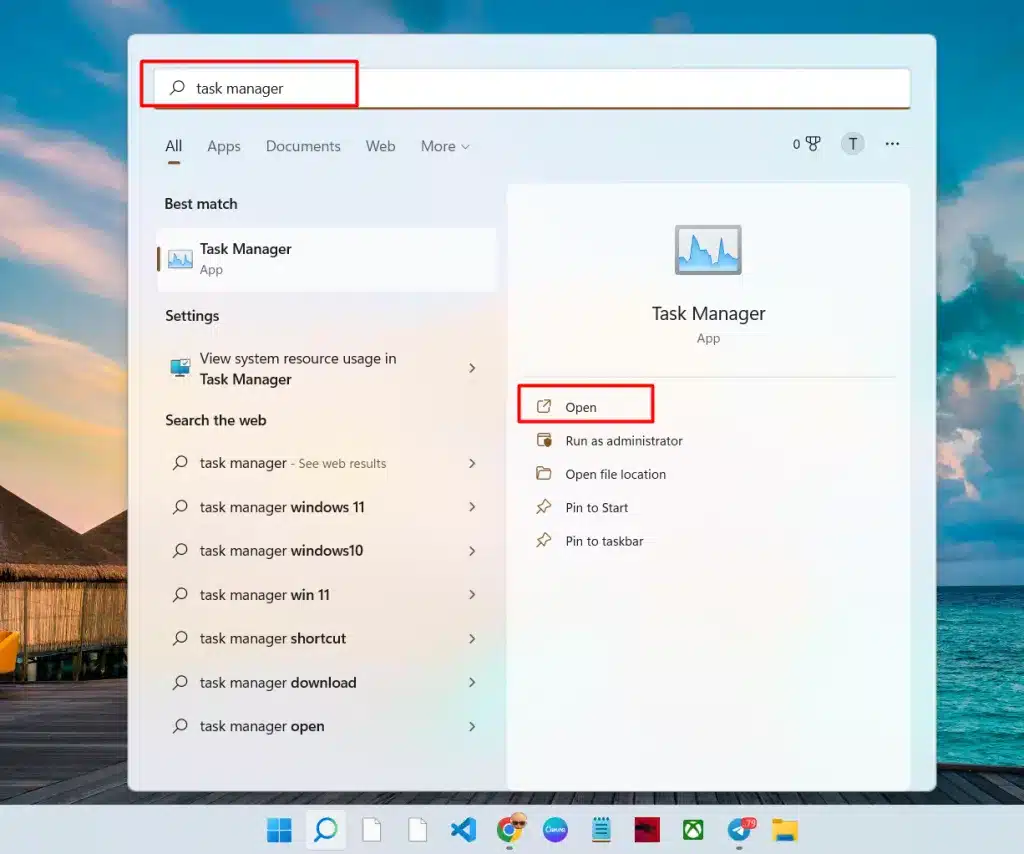
- Bước 2: Thao tác tắt ứng dụng BlueStacks như hình dưới đây. Click chuột vào ứng dụng BlueStacks, sau đó chọn End task để tắt. Bạn cũng có thể tắt bằng cách nhấn chuột phải vào ứng dụng BlueStacks, sau đó chọn End task.

Gỡ BlueStacks từ Control Panel
Sau khi đã tắt ứng dụng chạy nền trên Task Manager như các bước chi tiết ở trên. Tiếp theo, cần thao tác Uninstall trong Control Panel trên máy tính Windows.
Đối với Windows 7,8,10 thực hiện như sau:
- Bước 1: Nhấp vào ô tìm kiếm trên thanh Taskbar và gõ Control panel, sau đó nhấn Open để mở cài đặt.
- Bước 2: Chọn Programs trong giao diện Control Panel.

- Bước 3: Trong giao diện Programs, bạn chọn vào mục Programs and Features để tiếp tục.

- Bước 4: Chọn vào BlueStacks, sau đó nhấp Uninstall ngay trên hoặc chuột phải vào BlueStacks để gỡ bỏ ứng dụng.

- Bước 5: Chấp nhận yêu cầu xóa sau đó click chuột vào Yes để gỡ bỏ BlueStacks.
- Bước 6: Chọn lý do bạn muốn gỡ bỏ BlueStacks sau đó chọn Uninstall để hoàn tất quá trình.

- Bước 7: Quá trình gỡ cài đặt đang được thực hiện, sau khi hoàn tất nhấn chọn Completed.
Đối với Windows XP:
Đối với Windows XP cũng sẽ thực hiện tương tự như các Windows 7, 8 hay 10:
- Click vào nút Start và chọn Programs and Features.
- Click chuột vào Add or Remove Programs.
- Trong phần Add or Remove Programs, chọn phần mềm BlueStacks và Click Remove để gỡ bỏ BlueStacks.
- Nhấn Yes để xác nhận yêu cầu gỡ bỏ cài đặt BlueStacks trên máy tính.
Xóa các file còn sót lại
Đối với BlueStacks, các tập tin cài đặt của BlueStacks có trong thư mục tạm thời của hệ thống và bạn cần phải loại bỏ các tập tin cài đặt tạm thời này.
- Bước 1: Nhấn tổ hợp Windows + R để mở hộp thoại Run sau đó gõ “ %temp% “ tại Open, tiếp tục nhấn OK.

- Bước 2: Thư mục Temp xuất hiện sau đó xóa tất cả các tập tin và thư mục ở Folder này.

Cách xóa hoàn toàn BlueStacks trên macOS
Dưới đây là các bước xóa BlueStacks trên máy tính macOS đơn giản , nhanh chóng như sau:
- Bước 1: Ở góc bên trái phía trên cùng cửa sổ BlueStacks cho MacOS, click vào chấm đỏ được hiển thị như hình bên dưới để đóng chúng.
- Bước 2: Tiếp theo vào Finder, nhấn chọn Go sau đó chọn Applications. Tìm BlueStacks trên Application và các ứng dụng đã được cài đặt trước đó.
- Bước 3: Thực hiện kéo thả ứng dụng BlueStacks từ thư mục Applications vào thư mục rác (Trash). Hoàn thành các bước xóa BlueStacks trên macOS.
Cách xóa BlueStacks khỏi máy tính nhanh bằng công cụ
Hiện nay có rất nhiều công cụ hỗ trợ việc xóa và gỡ bỏ ứng dụng trên máy tính rất đơn giản và dễ dàng sử dụng.
Hướng dẫn cách xóa sạch BlueStacks trên Your Uninstaller.
Dưới đây là các thao tác xóa và gỡ bỏ BlueStacks trên công cụ Your Uninstaller qua các bước đơn giản sau đây:
- Bước 1: Tải phần mềm Your Uninstaller.
- Bước 2: Mở phần mềm ứng dụng Your Uninstaller sau đó Click đúp vào biểu tượng BlueStacks, tiếp tục nhấn Next.

- Bước 3: Thông báo “Bạn có muốn giữ lại dữ liệu không?” sau đó chọn No.
- Bước 4: Đợi cho ứng dụng quét tất cả các tệp tin của BlueStacks và chọn Finish.

Hướng dẫn gỡ bỏ hoàn toàn BlueStacks trên ứng dụng IObit Uninstaller
Dưới đây là các thao tác xóa và gỡ bỏ BlueStacks trên công cụ IObit Uninstaller qua các bước đơn giản sau đây:
- Bước 1: Tải phần mềm Your Uninstaller.
- Bước 2: Mở phần mềm ứng dụng IObit Uninstaller sau đó nhấn chọn vào biểu tượng BlueStacks, tiếp tục nhấn Uninstall để tiếp tục gỡ bỏ.

- Bước 3: Giao diện sẽ hiện thông báo, bạn nhấn chọn Uninstall để tiếp tục gỡ bỏ ứng dụng.

Bạn có thể tham khảo thêm so sánh BlueStacks và Nox xem đánh giá về 2 phần mềm giả lập Android phổ biến nhất hiện nay, phần mềm nào tốt nhất và bạn có thể lựa chọn được phần mềm phù hợp cho riêng mình.
Ngoài ra, nếu bạn phải gỡ bỏ phần mềm giả lập bởi lý do cấu hình máy tính không thể đáp ứng thì có thể sử dụng VPS GPU để khắc phục vấn đề này. Đây là máy chủ ảo với cấu hình mạnh mẽ và được trang bị thêm card đồ họa giúp người dùng có thể chạy các phần mềm giả lập mượt mà nhất.

Giả lập hoạt động trên nền tảng của máy chủ ảo nên không chiếm dụng tài nguyên của máy tính. Do đó, VPS GPU sẽ giúp bạn giải quyết vấn đề không thể chạy giả lập do cấu hình máy tính không đáp ứng hoặc xảy ra tình trạng giật lag khi sử dụng trên máy cấu hình máy kém.
Nổi bật trong số những đơn vị cho thuê VPS GPU hiện nay có thể kể đến Vietnix – Nhà cung cấp Hosting, VPS tốc độ cao. Với hơn 10 năm hoạt động trong ngành, dịch vụ của Vietnix chắc chắn sẽ thỏa mãn nhu cầu sử dụng của mọi người dùng. Có đa dạng gói dịch vụ với mức giá khác nhau để bạn lựa chọn. Ngoài ra, bạn cũng có thể nhờ đội ngũ hỗ trợ tư vấn gói dịch vụ sao cho phù hợp nhất.
Lời kết
Bài viết vừa chia sẽ đến bạn gồm 2 phần về gỡ bỏ BlueStacks hoàn toàn bằng thủ công và bằng công cụ. Nếu bạn thấy cách nào phù hợp bạn có thể áp dụng và xóa sạch BlueStacks khỏi máy tính của bạn. Chúc bạn trải nghiệm và chơi game vui vẻ trên VPS GPU của Vietnix.
























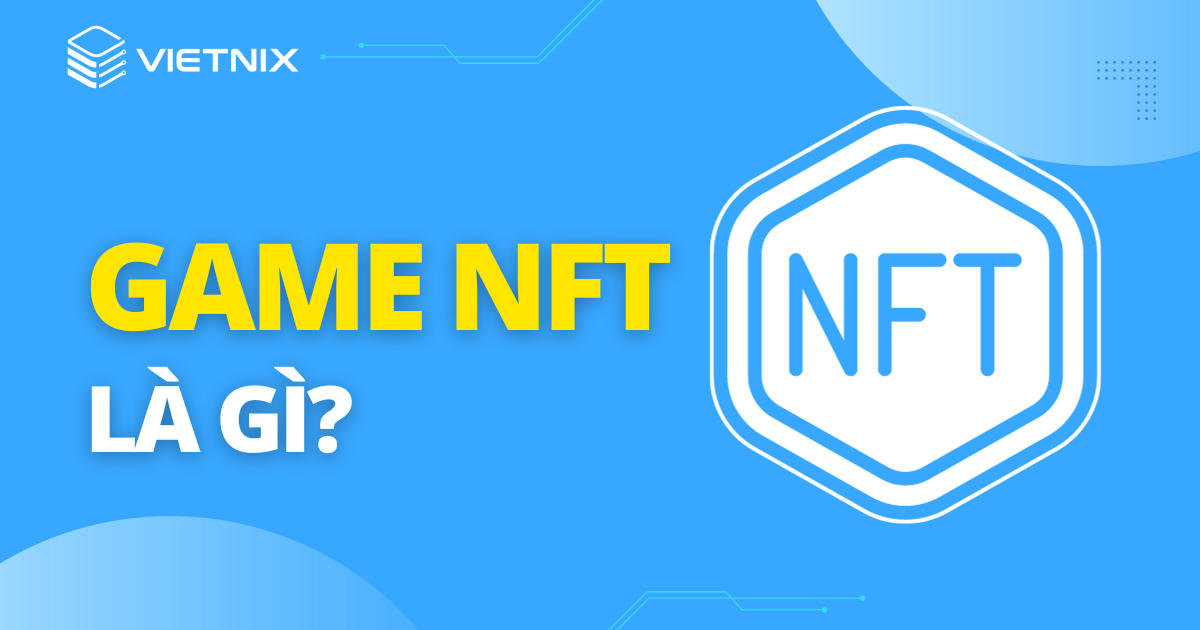
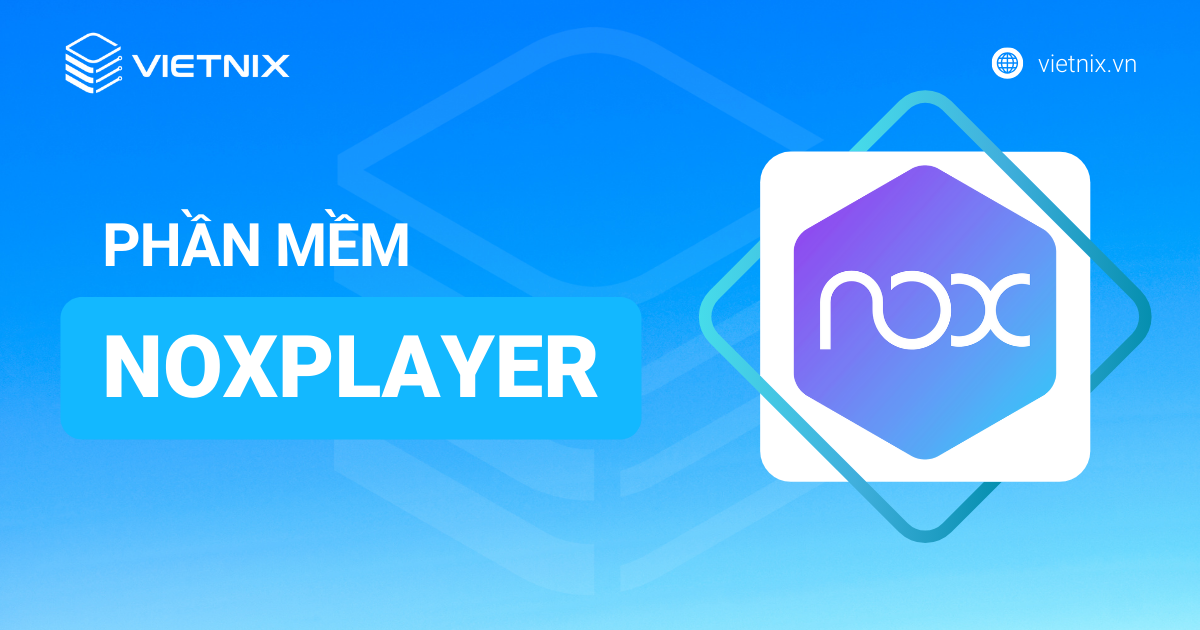

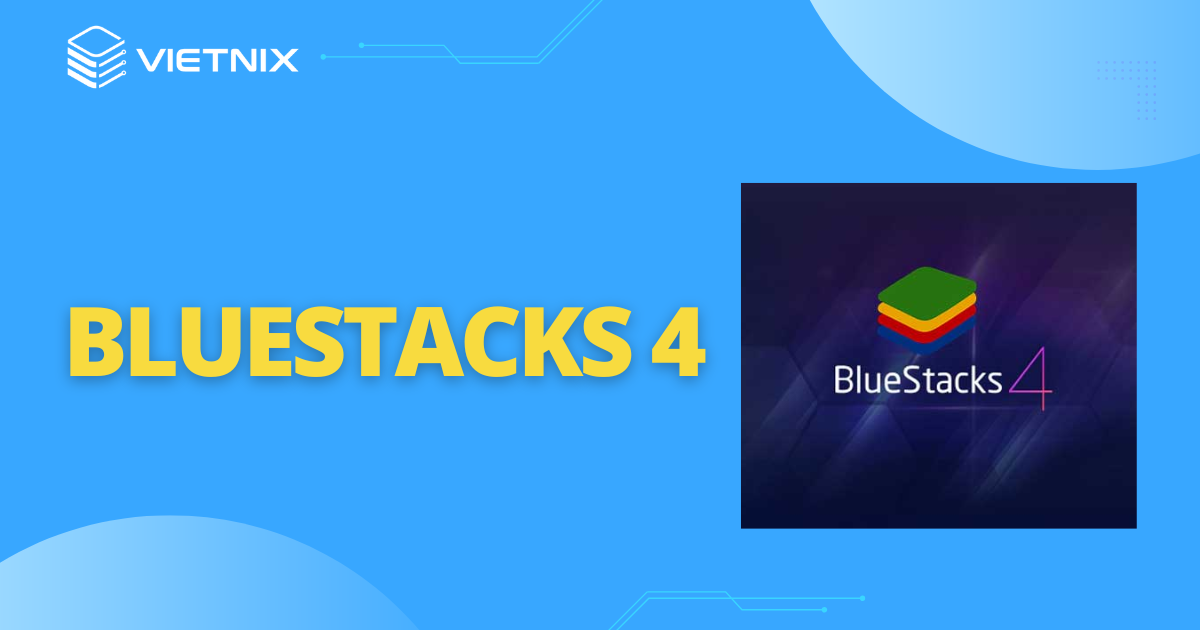



làm hết các bước, nhưng file còn, xóa đi thì ko tìm thấy và ko thể xóa được